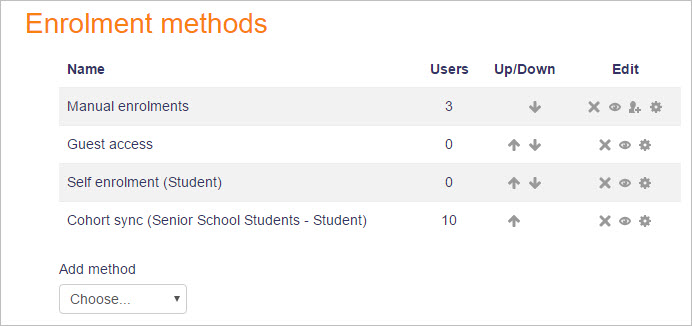Diferencia entre revisiones de «Métodos de inscripción»
De MoodleDocs
m (tidy up) |
(update as English page) |
||
| (No se muestran 14 ediciones intermedias del mismo usuario) | |||
| Línea 1: | Línea 1: | ||
{{Inscripción al curso}} | {{Inscripción al curso}} | ||
{{Notadeltraductor|La palabra inglesa [https://docs.moodle.org/24/en/Enrolments enrolments] se tradujo al [[Español internacional]] como [[Matriculaciones|matriculación]] y en el [[Español de México]] como inscripciones.}} | |||
==Métodos de inscripción== | ==Métodos de inscripción== | ||
| Línea 7: | Línea 6: | ||
===Inscripción manual=== | ===Inscripción manual=== | ||
* | *Esto les permite a los usuarios el ser inscritos manualmente en '' Administración > Administración del curso > Usuarios > Usurios inscritos''. | ||
* | *Le permite al profesor del curso el gestionar indivividual o colectivamente la inscripción a sus cursos ellos mismos - por ejemplo: si un estudiante nuevo llegara a clase de forma inesperada simplemente al ingresar al sitio, este estudiante podría ser inscrito por el profesor dentro del curso sin necesidad de intervención por parte del administrador del sitio. | ||
*Vea [[Inscripción manual]] | *Vea [[Inscripción manual]] para los detalles completos acerca de como podría funcionar ésto en su curso. | ||
===Auto inscripción=== | ===Auto inscripción=== | ||
* | *Esto les permite a los usuarios que ellos mismos se inscriban en un curso, ya sea directamente o mediante una [[Clave de inscripción]] (" contraseña para el curso "). el profesor no necesita añadir manualmente los estudiantes. | ||
* | *Puede usarse más de una instancia del método de auto-inscripción, de forma tal que cuando los usuarios se inscriban ellos mismos, se les asignen [[Roles]] diferentes. Por ejemplo, a ciertos usuarios se les puede asignar el rol de estudiante y a otros usuarios se les asigna el rol de profesor sin derechos de edición | ||
* | *El método de auto-inscripción también permite que los usuarios se inscriban ellos mismos dentro de [[Grupos]] al usar una [[Clave de inscripción a grupo]]. | ||
* | *Vea [[Auto inscripción]] para los detalles completos acerca de cómo éstopuede funcionar en su curso. | ||
===Acceso de invitados=== | ===Acceso de invitados=== | ||
* | *Esto le permite a aquellos con el [[Rol]] de invitado que puedan ver los contenidos de un curso. | ||
* | *Los usuarios con el "rol de invitado" pueden ser visitantes que no tengan una cuenta ("usuarios autenticados") pero que simplemente quieren explorar su curso. | ||
* | *Es posible añadir una [[Clave de inscripción]], de forma tal que solamente aquellos usuarios invitados a quienes Usted quiera concederles acceso puedan entrar al curso | ||
* | *El entrar a un curso mediante acceso de invitado no le permite a un usuario que participe en ninguna [[Actividades|actividad]]; ellos solamente pueden ver la información. | ||
* | *Vea [[Acceso de invitado]] para los detalles completos acerca de como podría funcionar ésto en su curso. | ||
===Sincronización de cohortes=== | ===Sincronización de cohortes=== | ||
* | *Una [[Cohorte]] es un conjunto de usuarios que ha sido añadido; ya sea al sitio completo, o a una categoría particular; y que puede entonces hacerse disponible en un curso mediante el plugin de inscripción por sincronización de cohorte. | ||
* | *Solamente un administrador o un [[Mánager]] pueden usar este plugin. | ||
* | *Vea [[Sincronización de cohorte]] para los detalles completos de como podría funcionar ésto en su curso. | ||
=== | ===Enlace a metacurso (meta enlace a curso)=== | ||
* | *Esto es permite a los usuarios que estén en otro curso el que sean inscritos automáticamente en el curso de Usted también. Un ejemplo sería si un sitio Moodle tuviera un curso para "Staff Solamente" y un curso para "Ayuda con Moodle". Si el curso de "Staff Solamente" es añadido al curso de "Ayuda con Moodle" con el plugin de [[Enlace a metacurso]], entonces cada vez que un nuevo miembro del staff se una al curso de "Staff Solamente", esta persona será inscrita automáticamnete en el curso de "Ayuda con Moodle" también. | ||
* | *Los profesores solamente pueden seleccionar de entre los cursos en los que son profesores cuando usan este método. | ||
* | *Vea [[Enlace a metacurso]] para los detalles completos de como podría funcionar ésto en su curso. | ||
===PayPal=== | ===PayPal=== | ||
* | *Esto les permite a los usuarios el pagar por un curso. El [[Inscripción con Paypal|plugin de inscripción mediante PayPal]] necesita estar habilitado en todo el sitio por el administrador y el plugin necesita ser añadido al curso por el administrador o por un [[Mánager]]. | ||
* | *El profesor del curso puede seleccionar un costo (y la divisa empleada para sus cursos) junto con otros requisitos específicos dl curso. | ||
* | *Vea [[Inscripción con Paypal]] para los detalles completos acerca de como puede funcionar esto en su curso. | ||
==Gestión de métodos de inscripción== | ==Gestión de métodos de inscripción== | ||
[[ | [[Archivo:Enrolment methods3031.jpg]] | ||
Los [[Mánager|mánagers]] y profesores (y cualquier otro usuario con la capacidad [[Capabilities/moodle/course:enrolconfig|moodle/course:enrolconfig]]) puede gestionar los métodos de inscripción en '' Configuraciones > Administración del curso > Usuarios > Métodos de inscripción ''. | |||
En versiones más modernas de Moodle, vía el enlace para 'Participantes' y después seleccionar 'Métodos de inscripción' desde el menú desplegable | |||
* | * Para añadir un nuevo método, selecciónelo del menú desplegable. | ||
* | * Para quitar algún método de inscripción no-usado, haga click en el ícono para eliminar (X) a su lado. | ||
* | * Para deshabilitar temporalmente un método de inscripción, haga click en el ícono ara mostrar/ocultar (un ojo) a su lado. (Esto asegura que las configuraciones sean recordadas si después se re-habilitara el método de inscripción). | ||
* | * Si están habilitados varios métodos para auto-inscripción, el orden el cual están enlistados para los usuarios que quieren inscribirse puede cambiarse con las flechas para arriba/abajo. | ||
==Vea también== | ==Vea también== | ||
Revisión actual - 13:44 22 jun 2022
| Nota del traductor: La palabra inglesa enrolments se tradujo al Español internacional como matriculación y en el Español de México como inscripciones. |
Métodos de inscripción
Dependiendo de cuales métodos de inscripción hayan sido habilitados para el sitio por el administrador (en Administración > Administración del sitio > Plugins > Inscripciones > Gestionar plugins de inscripción), algunos o todos los siguientes están disponibles dentro de un curso:
Inscripción manual
- Esto les permite a los usuarios el ser inscritos manualmente en Administración > Administración del curso > Usuarios > Usurios inscritos.
- Le permite al profesor del curso el gestionar indivividual o colectivamente la inscripción a sus cursos ellos mismos - por ejemplo: si un estudiante nuevo llegara a clase de forma inesperada simplemente al ingresar al sitio, este estudiante podría ser inscrito por el profesor dentro del curso sin necesidad de intervención por parte del administrador del sitio.
- Vea Inscripción manual para los detalles completos acerca de como podría funcionar ésto en su curso.
Auto inscripción
- Esto les permite a los usuarios que ellos mismos se inscriban en un curso, ya sea directamente o mediante una Clave de inscripción (" contraseña para el curso "). el profesor no necesita añadir manualmente los estudiantes.
- Puede usarse más de una instancia del método de auto-inscripción, de forma tal que cuando los usuarios se inscriban ellos mismos, se les asignen Roles diferentes. Por ejemplo, a ciertos usuarios se les puede asignar el rol de estudiante y a otros usuarios se les asigna el rol de profesor sin derechos de edición
- El método de auto-inscripción también permite que los usuarios se inscriban ellos mismos dentro de Grupos al usar una Clave de inscripción a grupo.
- Vea Auto inscripción para los detalles completos acerca de cómo éstopuede funcionar en su curso.
Acceso de invitados
- Esto le permite a aquellos con el Rol de invitado que puedan ver los contenidos de un curso.
- Los usuarios con el "rol de invitado" pueden ser visitantes que no tengan una cuenta ("usuarios autenticados") pero que simplemente quieren explorar su curso.
- Es posible añadir una Clave de inscripción, de forma tal que solamente aquellos usuarios invitados a quienes Usted quiera concederles acceso puedan entrar al curso
- El entrar a un curso mediante acceso de invitado no le permite a un usuario que participe en ninguna actividad; ellos solamente pueden ver la información.
- Vea Acceso de invitado para los detalles completos acerca de como podría funcionar ésto en su curso.
Sincronización de cohortes
- Una Cohorte es un conjunto de usuarios que ha sido añadido; ya sea al sitio completo, o a una categoría particular; y que puede entonces hacerse disponible en un curso mediante el plugin de inscripción por sincronización de cohorte.
- Solamente un administrador o un Mánager pueden usar este plugin.
- Vea Sincronización de cohorte para los detalles completos de como podría funcionar ésto en su curso.
Enlace a metacurso (meta enlace a curso)
- Esto es permite a los usuarios que estén en otro curso el que sean inscritos automáticamente en el curso de Usted también. Un ejemplo sería si un sitio Moodle tuviera un curso para "Staff Solamente" y un curso para "Ayuda con Moodle". Si el curso de "Staff Solamente" es añadido al curso de "Ayuda con Moodle" con el plugin de Enlace a metacurso, entonces cada vez que un nuevo miembro del staff se una al curso de "Staff Solamente", esta persona será inscrita automáticamnete en el curso de "Ayuda con Moodle" también.
- Los profesores solamente pueden seleccionar de entre los cursos en los que son profesores cuando usan este método.
- Vea Enlace a metacurso para los detalles completos de como podría funcionar ésto en su curso.
PayPal
- Esto les permite a los usuarios el pagar por un curso. El plugin de inscripción mediante PayPal necesita estar habilitado en todo el sitio por el administrador y el plugin necesita ser añadido al curso por el administrador o por un Mánager.
- El profesor del curso puede seleccionar un costo (y la divisa empleada para sus cursos) junto con otros requisitos específicos dl curso.
- Vea Inscripción con Paypal para los detalles completos acerca de como puede funcionar esto en su curso.
Gestión de métodos de inscripción
Los mánagers y profesores (y cualquier otro usuario con la capacidad moodle/course:enrolconfig) puede gestionar los métodos de inscripción en Configuraciones > Administración del curso > Usuarios > Métodos de inscripción . En versiones más modernas de Moodle, vía el enlace para 'Participantes' y después seleccionar 'Métodos de inscripción' desde el menú desplegable
- Para añadir un nuevo método, selecciónelo del menú desplegable.
- Para quitar algún método de inscripción no-usado, haga click en el ícono para eliminar (X) a su lado.
- Para deshabilitar temporalmente un método de inscripción, haga click en el ícono ara mostrar/ocultar (un ojo) a su lado. (Esto asegura que las configuraciones sean recordadas si después se re-habilitara el método de inscripción).
- Si están habilitados varios métodos para auto-inscripción, el orden el cual están enlistados para los usuarios que quieren inscribirse puede cambiarse con las flechas para arriba/abajo.